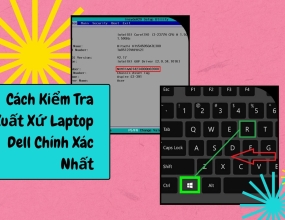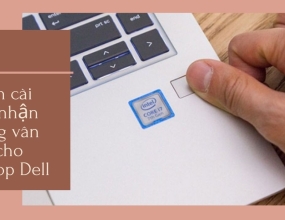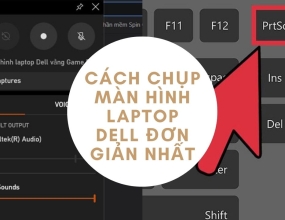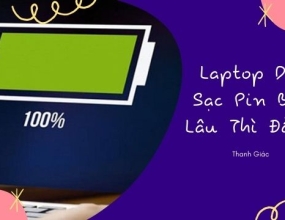Cách Sửa Lỗi Bluetooth Win 10 Không Tìm Thấy Thiết Bị
Khi gặp lỗi bluetooth win 10 không tìm thấy thiết bị thì phải xử lý như thế nào? Hãy cùng Thanh Giác đi tìm hiểu chi tiết trong bài viết sau đây.
Laptop của bạn đang gặp tình trạng không thể kết nối với thiết bị ngoại vi khác bằng bluetooth. Điều này khiến công việc của bạn bị ảnh hưởng và hiệu suất làm việc cũng bị giảm đi đáng kể.
Ngay sau đây, mời bạn cùng Thanh Giác đi tìm hiểu nguyên nhân và cách khắc phục lỗi bluetooth win 10 không tìm thấy thiết bị nhanh chóng, dễ thực hiện trong bài viết sau đây.
Nguyên nhân gây ra tình trạng Bluetooth win 10 không tìm thấy thiết bị
Bluetooth trên win 10 cho phép bạn truy cập và kết nối với các thiết bị không gây nhanh chóng nhằm tăng thêm trải nghiệm của người dùng. Tuy nhiên, lỗi bluetooth win 10 không tìm thấy thiết bị xảy ra cũng khiến không ít bạn phải bối rối vì không biết giải quyết như thế nào.

Trước khi tìm hiểu cách khắc phục lỗi này, mời bạn tham khảo ngay các nguyên nhân chính dẫn đến hiện tượng này:
- Driver Bluetooth quá cũ, bị thiếu hoặc không tương thích với máy;
- Chưa kích hoạt Bluetooth trên win 10;
- Tính năng Bluetooth trên laptop win 10 không hoạt động;
- Laptop của bạn bị nhiễm virus hoặc các phần mềm độc hại do truy cập vào các trang web không an toàn.
Hướng dẫn cách sửa lỗi bluetooth win 10 không tìm thấy thiết bị
Để sửa lỗi bluetooth win 10 không tìm thấy thiết bị, bạn có thể thực hiện theo hướng dẫn sau đây.
1. Bật Bluetooth trên win 10
Bạn có thể bật Bluetooth trên win 10 bằng thao tác đơn giản sau đây:
- Bước 1: Nhấn tổ hợp phím Windows + Key;
- Bước 2: Bật Bluetooth từ OFF sang ON;
2. Cập nhật Driver Bluetooth
Đôi khi việc bạn nâng cấp từ phiên bản cũ lên Win 10 khiến Driver đã cũ và không còn tương thích với hệ điều hành mới. Bởi lẽ đó, laptop bạn gặp lỗi bluetooth win 10 không tìm thấy thiết bị. Cách khắc phục đơn giản bạn chỉ cần Update Driver Bluetooth là có thể giải quyết.
Hiện có các phần mềm giúp dò tìm và cập nhật Driver tương thích cho máy vô cùng chính xác và nhanh chóng mà bạn có thể tìm rồi cài đặt vào máy như DriverEasy hay Easy driverpack.

3. Sử dụng công cụ Windows Troubleshooting
Windows Troubleshooting là một trong những công cụ hỗ trợ kiểm tra và khắc phục các sự cố trên laptop được đông đảo người dùng yêu thích và sử dụng.
Bên cạnh việc kiểm tra lỗi liên quan đến Bluetooth, nó còn giúp bạn khắc phục các lỗi này một cách tối ưu nhất. Cụ thể thao tác như sau:
- Nhấn vào Start hoặc phím Windows;
- Tìm control panel và nhấn vào kết quả tương ứng;
- Phía góc màn hình có nút view by, nhấn chọn Large icons;
- Trong danh mục vừa hiện ra, chọn Troubleshooting;
- Click chuột vào mục Hardware and Sound;
- Tìm biểu tượng Bluetooth trong mục Hardware, nhấn chọn để hệ thống tự động dò tìm nguyên nhân gây ra lỗi này;
- Khi tìm ra lỗi thì hệ thống sẽ tự động sửa và bạn nhận được thông báo Fixed tức là lỗi đã được sửa. Lúc này, bạn chỉ việc chọn Close the troubleshooter để kết thúc quá trình.

Trên đây là 3 cách khắc phục lỗi bluetooth win 10 không tìm thấy thiết bị cực kỳ đơn giản và dễ thực hiện nhất. Nếu bạn áp dụng các cách trên nhưng tình trạng này vẫn diễn ra, hãy đem máy đến Thanh giác để được kiểm tra và có cách khắc phục nhanh chóng, kịp thời nhất nhé.